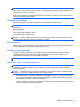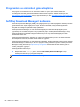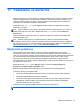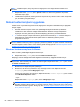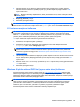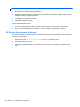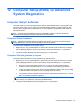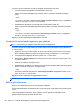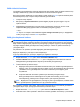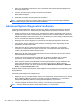HP Notebook User's Guide- Windows 8
3. Windows bölümü ve HP Recovery bölümü listede yoksa, bilgisayarınızı yeniden başlatın.
Windows Kurtarma Ortamı'nı (WinRE) açmak için, yeniden başlat seçeneğini tıklarken shift
tuşunu basılı tutun.
NOT: Bilgisayar WinRE'yi başlatamazsa, birkaç denemeden sonra, sistem varsayılan olarak
WinRE'yi açar.
4. Başlangıç Onarma’yı seçin.
5. Ekrandaki yönergeleri izleyin.
NOT: Windows araçlarını kullanarak bilgileri kurtarma ile ilgili ek bilgi için Yardım ve Destek
bölümünde bu konuları aratın. Başlat ekranından yardım yazın, sonra da Yardım ve Destek'i seçin.
f11 kurtarma araçlarını kullanma
DİKKAT: f11 tuşunun kullanılması, sürücü içeriğini tamamen siler ve sabit sürücüyü yeniden
biçimlendirir. Oluşturduğunuz tüm dosyalar ve bilgisayarınıza yüklenen yazılımlar kalıcı olarak
kaldırılır. f11 kurtarma aracı, işletim sistemini, fabrikada yüklenen HP programlarını ve sürücüleri
yeniden yükler. Fabrikada yüklenmeyen yazılımların yeniden yüklenmesi gerekir.
f11 tuşunu kullanarak orijinal sabit sürücü görüntüsünü kurtarmak için:
1. Mümkünse, tüm kişisel dosyaları yedekleyin.
2. Mümkünse, HP Recovery bölümünün olup olmadığını kontrol edin: Başlat ekranından
bilgisayar yazın, sonra da Bilgisayar'ı seçin.
NOT: HP Recovery bölümü listelenmiyorsa, işletim sisteminizi ve programlarınızı Windows 8
işletim sistemi ortamını ve Sürücü Kurtarma ortamını (ikisi de ayrıca satın alınır) kullanarak
kurtarmanız gerekir. Ek bilgi için bkz.
Windows 8 işletim sistemi DVD'sini (ayrıca satın alınır)
kullanma sayfa 85.
3. HP Recovery bölümü listelenirse, bilgisayarı yeniden başlatın ve ekranın altında “Press the ESC
key for Startup Menu” (Başlangıç Menüsü için ESC tuşuna basın) mesajı görüntülenirken esc
tuşuna basın.
4. Ekranda “Press <F11> for recovery” (Kurtarma için <F11> tuşuna basın) mesajı görüntülenirken
f11 tuşuna basın.
5. Ekrandaki yönergeleri izleyin.
Windows 8 işletim sistemi DVD'sini (ayrıca satın alınır) kullanma
Windows 8 işletim sistemi ortamını sipariş etmek için, http://www.hp.com/support adresine gidip
ülkenizi veya bölgenizi seçin ve ekrandaki yönergeleri izleyin. Desteği arayarak da ortamı sipariş
edebilirsiniz. Başvuru bilgileri için bilgisayarla birlikte verilen Worldwide Telephone Numbers (Dünya
Genelindeki Telefon Numaraları) kitapçığına bakın.
DİKKAT: Windows 8 işletim sistemi ortamını kullanmak, sabit sürücü içeriğini tamamen siler ve
sabit sürücüyü yeniden biçimlendirir. Oluşturduğunuz tüm dosyalar ve bilgisayarınıza yüklenen
yazılımlar kalıcı olarak kaldırılır. Yeniden biçimlendirme tamamlanınca kurtarma işlemi, işletim
sisteminin yanı sıra sürücüleri, yazılımları ve yardımcı programları yüklemenizi sağlar.
Windows 8 işletim sistemi ortamını kullanarak kurtarmayı başlatmak için:
Sistem kurtarma işlemi uygulama 85